Windows 11/10 Fix에서 헤드폰이 작동하지 않거나 감지되지 않음
헤드폰이 작동하지 않는 경우 – 업데이트를 설치한 후 호환되지 않는 OS 및 드라이버 때문일 수 있습니다. 여러 컴퓨터 구성 요소에 대한 업데이트는 손상된 항목을 수정하기 위한 것이지만 때로는 일부 다른 구성 요소가 손상되는 결과를 초래합니다. 그러한 시나리오 중 하나는 Windows Update 가 헤드폰을 파손하는 경우입니다. 컴퓨터가 헤드폰을 사용하는 오디오 재생을 중지합니다. 이 오류는 호환되지 않는 드라이버로 인해 발생합니다.
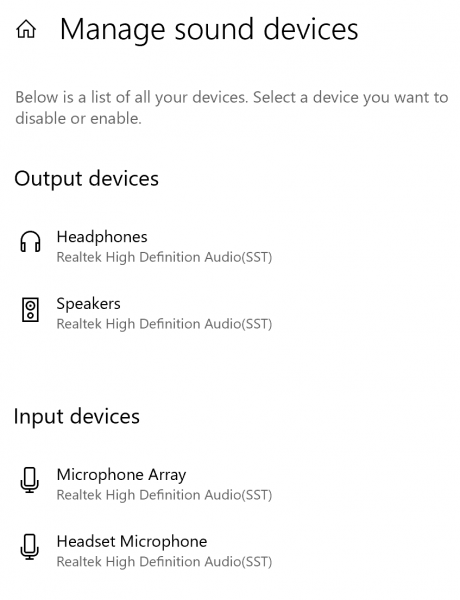
Windows 11/10 에서 헤드폰이 작동하지 않음
다음은 헤드폰이 작동하지 않거나 감지되지 않는 경우 도움이 되는 몇 가지 작동 솔루션입니다.
- 헤드폰(Headphones) 을 기본 장치로 수동으로 설정 합니다.
- 올바른 포트를 사용하고 있는지 확인
- 전면 패널 잭 감지 비활성화
- AC97을 통한 HD 오디오
- 오디오 서비스 다시 시작
- 오디오 드라이버를 업데이트하거나 롤백하십시오.
- 오디오 문제 해결사를 사용하십시오.
- 최신 Windows 업데이트(Windows Update) 를 롤백하거나 설치합니다 .
이들 중 일부는 수정을 위해 관리자 권한이 필요할 수 있습니다. 음소거 버튼이 활성화되어 있지 않다고 가정하고,
1] 헤드폰(Manually Set Headphones) 을 기본 장치 로 수동 설정(Default Device)
때때로 헤드폰이 연결되어 있을 때 기본 오디오 장치 또는 기본 재생 장치를 토글하지 않습니다. 이 경우 기본 오디오 장치를 헤드폰으로 설정하면 됩니다.
(Right-click)시스템 트레이의 볼륨 컨트롤 아이콘을 마우스 오른쪽 버튼으로 클릭 하고 소리 설정 열기를 선택합니다. (Open sound settings. )Windows 10 설정(Settings) 앱 에서 소리 (Sound ) 섹션 이 열립니다 .
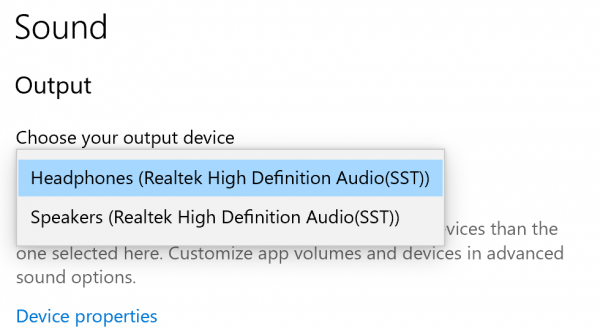
출력 (Output, ) 섹션에서 기본 출력 장치 선택에서 헤드폰을 선택(for Choose your default output device.) 합니다 . (Headphones )
이렇게 하면 Windows 10 장치에서 헤드폰이 작동합니다.
2] 올바른(Right) 포트 를 사용하고 있는지 확인
유선 헤드폰인 경우 전선을 올바른 포트에 연결했는지 확인하십시오. 일반적으로 두 개의 포트(오디오 출력 및 마이크(Mic) 입력)가 있습니다. 종종(Often) 익숙해지기 쉽기 때문에 잘못된 포트에 연결하고 우리는 포트를 보지 않고 연결합니다. 그렇다면 올바른 포트에 연결하십시오.
읽기(Read) : 외부 마이크가 헤드폰으로 인식되고 있습니다.(External Microphone being recognized as Headphones.)
3] 전면 패널 잭 감지 비활성화(Disable Front Panel Jack Detection)
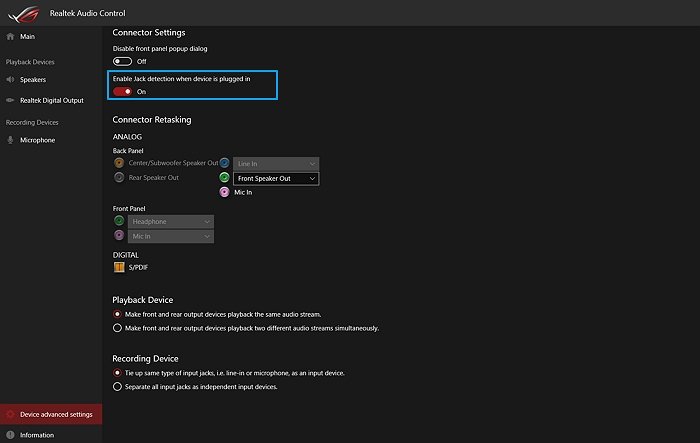
오디오가 캐비닛 의 전면 패널 로 스트리밍되고 있을 수 있습니다. (Front Panel)기본 오디오를 변경한 경우에도 변경 사항이 없으면 전면 패널 잭 감지 기능을 변경할 수 있습니다.
Realtek Audio Console(Realtek Audio Console) 을 연 다음 장치(Device) 구성을 클릭합니다. 전면 패널 오디오 잭 감지를 비활성화할 수 있는 토글을 찾습니다.
또한 전면 및 후면 오디오 스트림을 서로 다른 오디오 출력으로 만들도록 선택할 수도 있습니다. 따라서 다른 포트에서 다른 오디오를 듣고 싶다면 그렇게 할 수 있습니다.
4] AC97을 통해 HD 오디오 사용
마더보드와의 연결이 올바른지 확인해야 하는 하드웨어 배선입니다. 일부 OEM 은 (OEMs)HD 오디오(HD Audio) 와 AC97 을 모두 제공합니다 . AC97 을 연결 했는데 작동하지 않으면 마더보드 설명서를 확인하고 HD 오디오(HD Audio) 로 변경하십시오 .
또 다른 문제는 전면 패널 오디오 커넥터에 2개의 커넥터가 있다는 것입니다. 하나는 AC97 용 이고 다른 하나는 HD 오디오용입니다. 그 중 하나만 사용할 수 있습니다. 따라서 어떻게 든 둘 다에 연결했다면 HD 오디오를 선택하십시오.
5] 오디오 서비스 다시 시작

시스템 오디오도 들을 수 없다면 오디오(Audio) 서비스에 문제가 있을 수 있습니다. Windows 서비스(Services) 를 열고 오디오 서비스 를 다시 시작하거나 활성화해야 합니다.( restart or enable the Audio Service.)
읽기(Read) : 노트북에서 헤드폰 잭이 작동하지 않습니다 .
6] 오디오 및 블루투스 드라이버 (Bluetooth Drivers)업데이트(Update) 또는 롤백(Rollback Your Audio)
최신 업데이트인 경우 해당 드라이버 를 이 문제를 유발하지 않는 이전 버전으로 롤백 할 수 있습니다. 업데이트가 없는 경우 오래된 드라이버를 최신 버전으로 업데이트해야 할 수 있습니다. 사용 가능한 경우 해당 드라이버의 새 버전을( a new version of that driver) 설치 합니다. 올바른 장치 드라이버인지 확인(Make) 하십시오
집중해야 하는 동인은 다음과 같습니다.
- 블루투스.
- 사운드, 비디오 및 게임 컨트롤러.
7] 오디오 문제 해결사 사용
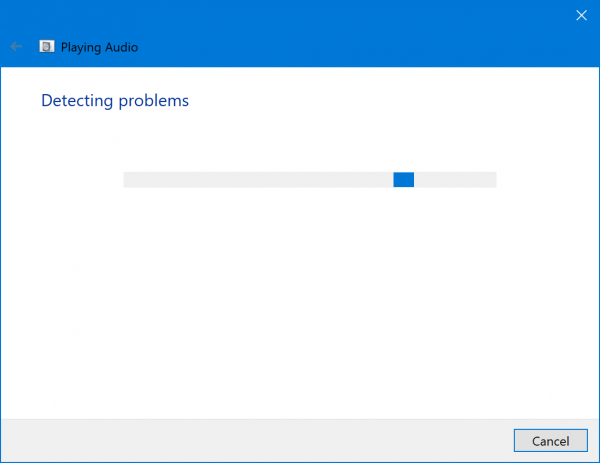
- Windows 10 : 시작(Start) 버튼을 클릭하고 Settings > Updates and Security > Troubleshoot 로 이동 합니다. 목록에서 오디오 재생( Playing Audio) 문제 해결사를 선택 하고 실행합니다.
- Windows 11 : 시작(Start) 버튼을 클릭하고 Settings > System > Troubleshoot 로 이동합니다 . 목록에서 오디오 재생( Playing Audio) 문제 해결사를 선택 하고 실행합니다.
화면의 지시를 따르면 문제가 해결됩니다.
추가 정보(Further reading) : Windows 사운드 및 오디오 문제 해결(Troubleshoot Windows Sound and Audio problems) .
8] 최신 Windows 업데이트 (Windows Update)롤백(Rollback) 또는 설치
최근에 Windows 업데이트(Windows Update) 를 설치한 후 이 문제가 발생한 경우 최근 Windows 업데이트를 제거(uninstall recent Windows Updates) 하고 컴퓨터를 재부팅하여 이 문제를 해결할 수 있습니다.
또는 Microsoft 에서 출시했을 수 있는 이에 대한 패치를 얻기 위해 업데이트를 확인할 수도 있습니다.(check for updates)
이 가이드가 문제 해결에 도움이 되었기를 바랍니다.(I hope this guide helped you in troubleshooting the issue.)
헤드폰을 PC에 연결할 때 왜 헤드폰이 작동하지 않습니까?
(Make)올바르게 삽입되었는지 확인 하십시오. 두 개의 잭이 있는 경우 색상이나 텍스트를 사용하여 일치시킵니다. 마이크 선을 오디오 잭에 삽입하면 작동하지 않습니다. 또한 소리가 작거나 제대로 들리지 않는 경우 소리 향상 이 선택 해제되어 있는지 확인하십시오.(sound enhancements)
블루투스 헤드폰 이 (Bluetooth Headphones)작동(Working) 하지 않는 이유는 무엇입니까 ?
다른 모든 것이 정상이면 블루투스(Bluetooth) 호환성입니다. 헤드폰 Bluetooth 버전과 PC 또는 노트북의 버전은 다르며 유일한 옵션은 헤드폰을 변경하거나 헤드폰 버전과 일치 하는 새 Bluetooth 어댑터를 구입하는 것입니다.(Bluetooth)
이상한 일이 아니다. 블루투스(Bluetooth) 이어폰이 맥북(Macbook) 에서 안되는 걸 본적이 있는데 블루투스(Bluetooth) 버전과 관련이 있습니다.
헤드셋(My Headset) 에서 내 목소리가 들리는 이유는 무엇 입니까?
마이크 부스트(Microphone Boost) 때문입니다 . 전체 마이크(Microphone) 성능을 향상시키는 데 사용되지만 자신의 목소리와 에코를 들을 수 있도록 방해할 수 있습니다. 또 다른 이유는 동일한 온라인 회의에 연결된 다른 마이크 소스가 있는 경우 두 번째 소스가 꺼져 있거나 음소거 상태인지 확인해야 하기 때문일 수 있습니다.
이제 읽기(Now read) : 전면 오디오 잭이 Windows에서 작동하지 않습니다(Front Audio Jack not working in Windows) .
Related posts
Fix Windows 10 Sound and Audio problems
HDMI playback Windows 10에 표시되지 않는 장치
Windows 10에서 Left and Right Channel Adjust Audio Balance
Bluetooth speaker 연결되지만 Windows 10에서는 Sound or Music이 없습니다
Kodi Windows 10에 소리가 없습니다
Fix Crypt32.dll Windows 11/10에서 오류가 없거나 누락되지 않았습니다
Fix Microsoft Teams Error caa70004 Windows 11/10
Windows 10에서 Default Sound Input Device을 변경하는 방법
사용 방법 Windows 10에서 사용 가능 또는 Disable Sound Output Device
Fix Bluetooth Windows 11/10에서의 오디오 말더듬
Maximum Volume Windows 11/10에서 100 % 이상 Maximum Volume를 늘리는 방법
Fix Epic Games error Windows 11/10에서 코드 LS-0013
Fix Discord Notifications Windows 11/10에서 작동하지 않습니다
Fix Printer Status가 일시 중지되어 Windows 11/10에서 오류를 다시 시작할 수 없습니다
Fix 윈도우 10 Black Screen Death 문제; Stuck Black Screen
Fix Klif.sys Blue Screen error Windows 10
Windows 10에서 Fix Bluetooth 사운드 지연
Fix Microphone Windows 11/10에 연결되지 않음
Windows 10 PC 용 무료 Sound and Volume Booster apps
WiFi or Ethernet Windows 11/10에서 Fix Ping Spikes
